Bạn đã bao giờ rơi vào tình huống mất hết ảnh, video hay danh bạ chỉ vì điện thoại bị hỏng hoặc mất? Theo thống kê từ Kaspersky, hơn 30% người dùng smartphone gặp vấn đề mất dữ liệu mỗi năm. Cách sao lưu dữ liệu điện thoại không chỉ giúp bảo vệ kỷ niệm mà còn tiết kiệm thời gian, tiền bạc khi xảy ra sự cố. Bài viết này sẽ hướng dẫn bạn từng bước backup dữ liệu iPhone, sao lưu Android lên Google Drive, và các mẹo lưu trữ dữ liệu smartphone hiệu quả.
Hãy cùng khám phá cách giữ an toàn cho dữ liệu của bạn!
Dữ liệu trên điện thoại như ảnh, tin nhắn, danh bạ hay ứng dụng là những thứ không thể thay thế. Dưới đây là lý do bạn cần ưu tiên sao lưu dữ liệu điện thoại:
Tránh mất dữ liệu: Điện thoại có thể bị mất, hỏng hoặc bị tấn công bởi phần mềm độc hại.
Giải phóng bộ nhớ: Sao lưu giúp bạn xóa bớt dữ liệu trên máy để cải thiện hiệu suất.
Chuyển đổi thiết bị dễ dàng: Khi đổi sang điện thoại mới, bạn có thể khôi phục dữ liệu nhanh chóng.
An tâm sử dụng: Biết rằng dữ liệu của bạn luôn được bảo vệ mang lại sự yên tâm.
Ví dụ, Minh, một nhân viên văn phòng, từng mất toàn bộ ảnh cưới vì điện thoại bị rơi xuống nước. Nếu Minh biết cách sao lưu dữ liệu điện thoại, anh đã không phải tiếc nuối.
Dưới đây là hướng dẫn chi tiết để sao lưu dữ liệu điện thoại cho cả iPhone và Android.
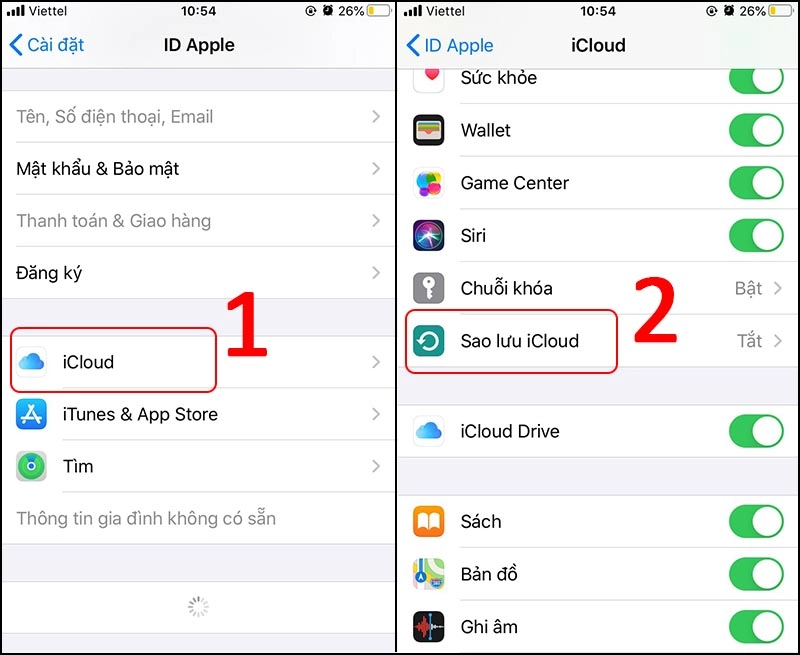
Sao lưu dữ liệu giúp bạn phòng ngừa các trường hợp mất dữ liệu đột ngột như điện thoại bị hư, bị mất,...
iPhone cung cấp ba cách chính để sao lưu: iCloud, iTunes, và máy tính.
Bước 1: Kết nối iPhone với Wi-Fi.
Bước 2: Vào Cài đặt > [Tên của bạn] > iCloud > Sao lưu iCloud.
Bước 3: Bật Sao lưu iCloud và nhấn Sao lưu ngay.
Mẹo: iCloud miễn phí 5GB, nếu cần thêm dung lượng, bạn có thể mua gói từ 0.99 USD/tháng.
Bước 1: Kết nối iPhone với máy tính qua cáp USB.
Bước 2: Mở iTunes, chọn biểu tượng iPhone.
Bước 3: Trong phần Sao lưu, chọn Máy tính này và nhấn Sao lưu ngay.
Lưu ý: Mã hóa bản sao lưu để bảo vệ dữ liệu nhạy cảm như mật khẩu.
Bước 1: Kết nối iPhone với máy Mac.
Bước 2: Mở Finder, chọn iPhone trong thanh bên.
Bước 3: Chọn Sao lưu tất cả dữ liệu và nhấn Sao lưu ngay.
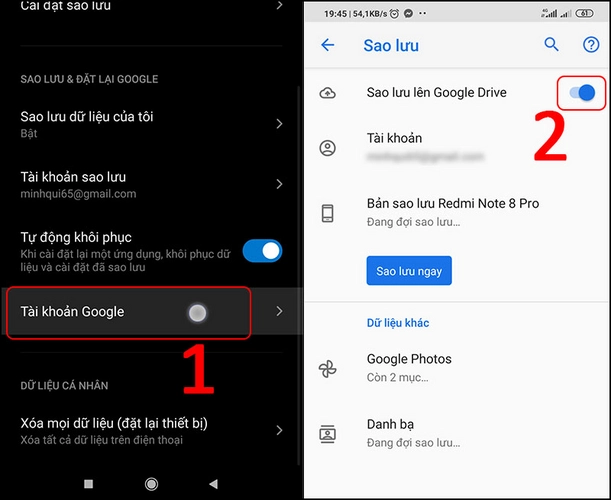
Sao lưu dữ liệu trên Android để bảo vệ thông tin cá nhân và đảm bảo dữ liệu của bạn
Bước 1: Vào Cài đặt > Hệ thống > Sao lưu.
Bước 2: Bật Sao lưu lên Google Drive và đăng nhập tài khoản Google.
Bước 3: Chọn Sao lưu ngay. Dữ liệu như ảnh, video, cài đặt sẽ được lưu lên Google Drive.
Mẹo: Google Drive cung cấp 15GB miễn phí, đủ để lưu trữ dữ liệu cơ bản.
Các ứng dụng như Helium hoặc Super Backup cho phép sao lưu dữ liệu không cần root máy.
Tải ứng dụng từ Google Play, làm theo hướng dẫn để lưu dữ liệu lên thẻ SD hoặc đám mây.
Sử dụng ổ cứng ngoài: Lưu dữ liệu quan trọng vào ổ cứng để tránh phụ thuộc vào đám mây.
Kiểm tra bản sao lưu định kỳ: Đảm bảo dữ liệu được sao lưu đầy đủ và có thể khôi phục.
Tối ưu dung lượng: Chỉ sao lưu dữ liệu quan trọng như ảnh, danh bạ, tránh sao lưu ứng dụng không cần thiết.
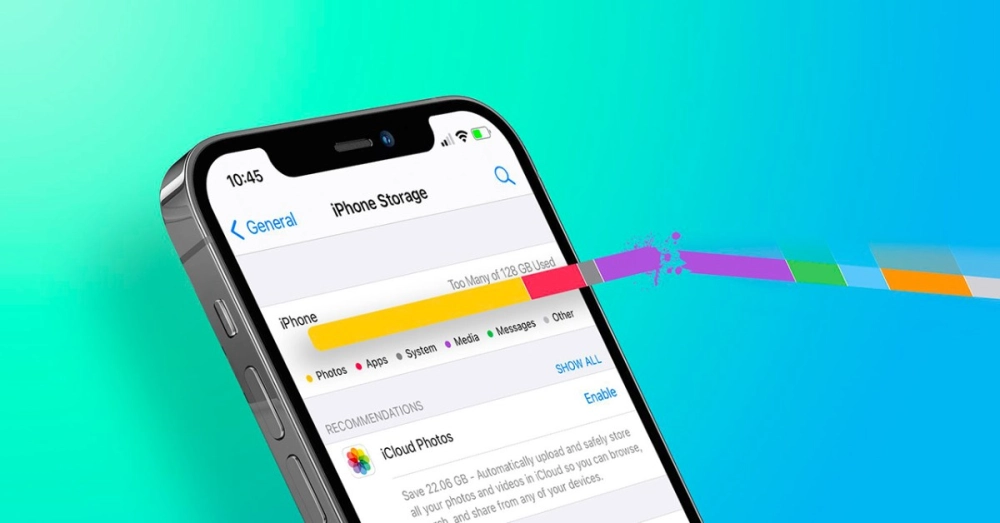
Điện thoại hết dung lượng, dẫn đến sao lưu không hoàn tất
Quên kiểm tra dung lượng lưu trữ
Vấn đề: iCloud hoặc Google Drive hết dung lượng, dẫn đến sao lưu không hoàn tất.
Giải pháp: Kiểm tra dung lượng trước khi sao lưu, xóa dữ liệu cũ hoặc nâng cấp gói lưu trữ.
Không mã hóa bản sao lưu
Vấn đề: Dữ liệu nhạy cảm như mật khẩu có thể bị rò rỉ.
Giải pháp: Luôn bật tùy chọn mã hóa khi sao lưu qua iTunes hoặc Finder.
Bỏ qua sao lưu định kỳ
Vấn đề: Dữ liệu mới không được lưu, gây mất mát khi cần khôi phục.
Giải pháp: Thiết lập sao lưu tự động trên iCloud hoặc Google Drive.
Chỉ dựa vào một phương pháp sao lưu
Vấn đề: Nếu iCloud gặp lỗi, bạn có thể mất dữ liệu.
Giải pháp: Kết hợp sao lưu đám mây và máy tính để tăng độ an toàn.
Cách sao lưu dữ liệu điện thoại là kỹ năng cần thiết để bảo vệ dữ liệu và tránh rủi ro. Dù bạn dùng iPhone hay Android, hãy áp dụng các bước trên để backup dữ liệu iPhone, sao lưu Android lên Google Drive, và thực hiện các mẹo lưu trữ dữ liệu smartphone. Đừng chờ đến khi quá muộn!
Hành động ngay: Kiểm tra điện thoại của bạn và bắt đầu sao lưu dữ liệu hôm nay. Chia sẻ bài viết này với bạn bè để họ cũng biết cách bảo vệ dữ liệu an toàn!
1. Sao lưu dữ liệu điện thoại có tốn phí không?
Không, cả iCloud (5GB miễn phí) và Google Drive (15GB miễn phí) đều hỗ trợ sao lưu miễn phí. Nếu cần thêm dung lượng, bạn có thể mua gói trả phí.
2. Làm thế nào để kiểm tra bản sao lưu trên iCloud?
Vào Cài đặt > [Tên của bạn] > iCloud > Quản lý bộ nhớ > Sao lưu để xem chi tiết.
3. Tôi có thể sao lưu dữ liệu Android mà không cần Wi-Fi không?
Có, bạn có thể sao lưu vào thẻ SD hoặc máy tính, nhưng sao lưu lên Google Drive cần kết nối Internet.
4. Sao lưu qua iTunes có an toàn không?
Có, đặc biệt nếu bạn mã hóa bản sao lưu. Hãy đảm bảo máy tính không bị nhiễm virus.
5. Làm thế nào để khôi phục dữ liệu từ Google Drive?
Khi thiết lập điện thoại mới, đăng nhập tài khoản Google và chọn Khôi phục từ bản sao lưu trên Google Drive.
6. Có ứng dụng nào tốt để sao lưu dữ liệu smartphone không?
Các ứng dụng như Helium, Super Backup (Android) hoặc iMazing (iPhone) đều đáng tin cậy.
7. Tôi nên sao lưu dữ liệu điện thoại bao lâu một lần?
Tùy thuộc vào tần suất sử dụng, nhưng nên sao lưu tự động hàng tuần hoặc thủ công sau khi có dữ liệu quan trọng.




Bình Luận